Большинство из нас пользуется Windows 10 уже довольно долго, и, естественно, мы привыкли к определенному расположению пользовательского интерфейса.
Хотя изменения, вызванные полным редизайном системы в рамках новой ОС Windows 11, не столь значительны, некоторым трудно привыкнуть к этому новому расположению.
Что ж, будьте уверены, Microsoft предусмотрела это и поэтому разрешила изменять положение некоторых элементов пользовательского интерфейса, таких как меню "Пуск" и значки панели задач.
Возможно, вы также заметили новый значок, добавленный на панель задач Windows 11 и обозначенный в операционной системе как "Виджеты".
Активируйте Windows перед перемещением панели задач
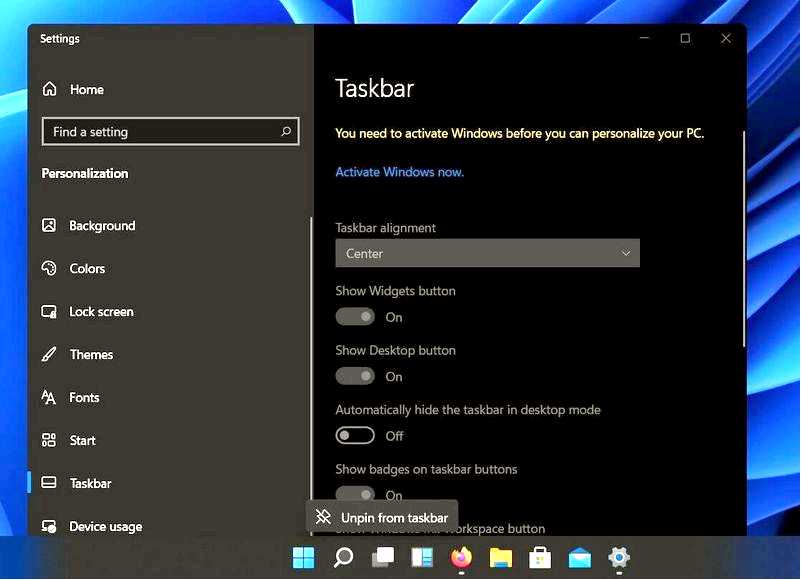
Следует отметить, что пользователи могут настраивать положение панели задач на своих устройствах только в том случае, если они используют активированные версии Windows. Поэтому, чтобы переместить панель задач на левую сторону, необходимо сначала активировать Windows 11.
Если вы не можете активировать Windows 11, прочитайте нашу статью и узнайте, как решить эту проблему.
Как переместить панель задач обратно на левую сторону?
Windows 11 также позволяет переместить значки меню "Пуск" и панели задач приложений обратно на левую сторону. Это тоже темный режим https://t.co/VDS08QPsl5 pic.twitter.com/cg54hIgU4T
— Том Уоррен (@tomwarren) 15 июня 2021 г
Не паникуйте, думая, что это отнимет у вас много времени, поскольку этот процесс довольно прост и занимает всего одну минуту.
Вы можете быстро переместить панель задач на левую сторону через встроенные "Настройки" вашего устройства. Всего за несколько кликов вы можете установить новую позицию для панели задач.
1. Нажмите клавиша Windows +I чтобы вызвать Настройки меню.
2. Выберите Персонализация, затем прокрутите страницу вниз до Панель задач раздел.
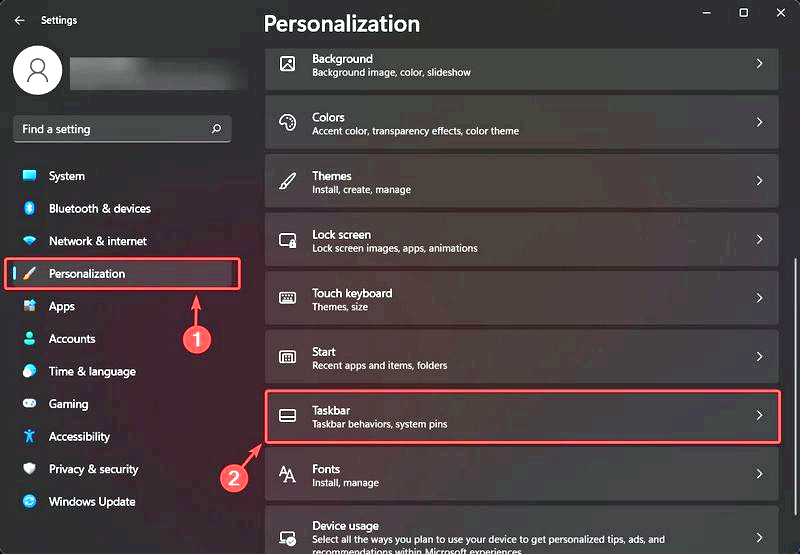
3. Щелкните на Поведение панели задач, чтобы получить доступ к выпадающему меню.
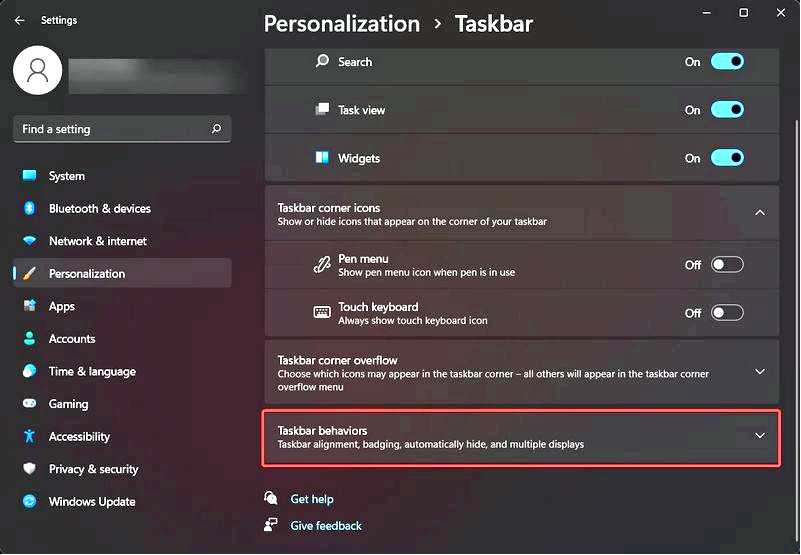
4. Далее Выравнивание панели задач, нажмите на выпадающее меню.
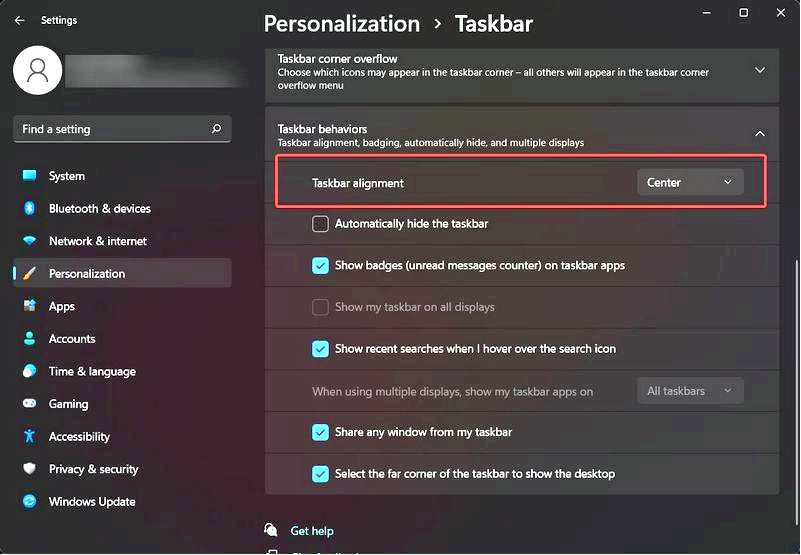
5. Здесь у вас будет два варианта: Влево и Центр. Выберите Слева.
6. Теперь ваша панель задач находится в левой части экрана.
Если вы хотите переместить панель задач Windows 11 в боковую или верхнюю часть экрана, ознакомьтесь с нашей специальной статьей.
Необходимо ли изменить положение панели задач влево?
Прочитав информацию о возможности изменить изменения, которые Windows 11 привнесла в панель задач и ее приложения и меню, пользователи, мягко говоря, не были впечатлены.
Не могу сказать, что меня сильно волнует меню "Пуск".
Для меня настоящей болевой точкой является отсутствие групповой политики и контроля обновлений windows. Это уровень патернализма, с которым MS необходимо покончить. Но MS не знает всей локальной ситуации на используемом компьютере.
Проследив за развитием темы на Reddit, мы можем сделать вывод, что подавляющее большинство пользователей, которые всегда в курсе всего, что связано с Windows, на самом деле ожидали других, более значительных улучшений.
Многим из них до сих пор кажется, что это просто Windows 10 с другой, более современной оболочкой. На данный момент это может показаться так, поскольку версия, которая просочилась в сеть, далека от полной.
Скорее всего, многие мнения изменятся, когда Microsoft действительно выпустит полную, рабочую версию этой долгожданной операционной системы.
Если вы больше любите персонализировать рабочий стол Windows, у нас есть отличное руководство по настройке расположения меню "Пуск".
Мы надеемся, что наше руководство помогло вам изменить положение панели задач. Если у вас возникли вопросы, сообщите нам об этом в разделе комментариев ниже.
